Hur fixar jag att Google fortsätter att stanna på Android?
I den här artikeln kommer vi att försöka lösa felet "Google Keeps Stopping" som Android-användare stöter på efter att ha kört Google-appen.

Android-användare, efter att ha kört Google-applikationen, stöter på felet "Google Keeps Stopping", vilket begränsar deras åtkomst till applikationen. Om du står inför ett sådant problem kan du hitta en lösning genom att följa förslagen nedan.
Varför stannar Google hela tiden?
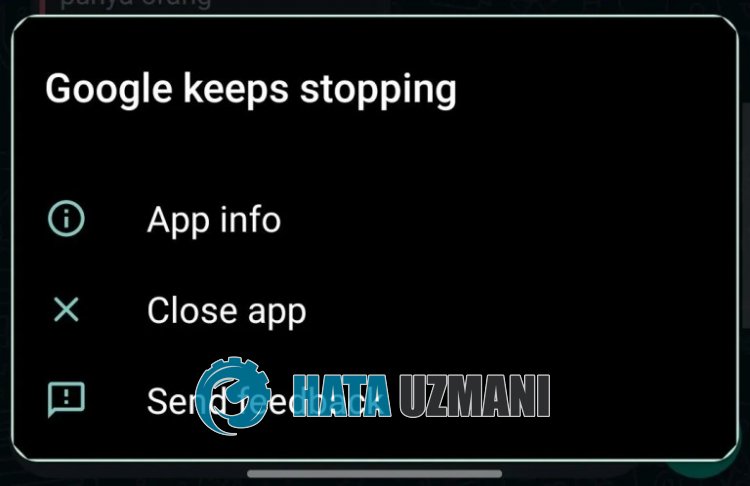 /p>
/p>
Det här felet uppstår vanligtvis på grund av ett problem med cacheminnet för Google-appen.
Naturligtvis kan vi stöta på ett sådant fel inte bara på grund av detta problem, utan också på grund av många andra problem.
För detta kommer vi att ge dig information om hur du åtgärdar det här felet genom att nämna några förslag.
Så här åtgärdar du att Google stannar på Android
För att åtgärda det här felet kan du hitta lösningen på problemet genom att följa förslagen nedan.
1-) Rensa cacheminne och cookies
Skada eller brist i cache och cookies kan göra att vi stöter påolika fel som detta. För detta kan vi eliminera problemet genom att rensa cacheminnet och cookies.
Rensa data och cacheminne för Android-enheter
- Öppna först menyn "Inställningar".
- Klicka på "Applikationer" i menyn.
- Välj sedan appen "Google" och klicka på "Lagring".
- Klicka på alternativet "Rensa data" på skärmen som öppnas.
Efter denna process kan du kontrollera om problemet kvarstår.
2-) Uppdatera applikation
Att program är inaktuellt kan göra att vissa funktioner inaktiveras eller inte syns. För detta kan du kontrollera om Google-appen är uppdaterad på Google Play.
3-) Avinstallera Google Update
Android-användare uppger att när de stöter på ett sådant fel i Google-appen, stöter de inte på ett sådant fel efter att ha tagit bort Google-uppdateringen.
Vi kan eliminera problemet genom att förverkliga detta förslag. Du kan följa stegen nedan för att utföra denna operation.
- Kör appen Google Play Butik.
- Tryck på profilikonen och tryck på hantera appar och enhet.
- Välj därefter appen "Google" och tryck på papperskorgen.
Efter denna process kan du uppdatera Google-appen och kontrollera om problemet kvarstår.
Ja, vänner, vi har löst vårt problem under den här titeln. Om ditt problem kvarstår kan du fråga om de fel du stöter på genom att gå in på vår FORUM-plattform som vi har öppnas.








![Hur åtgärdar jag YouTube-serverfelet [400]?](https://www.hatauzmani.com/uploads/images/202403/image_380x226_65f1745c66570.jpg)










